Quanta SC培训教程
Quanta for Android Version 1.2.0 用户指南说明书
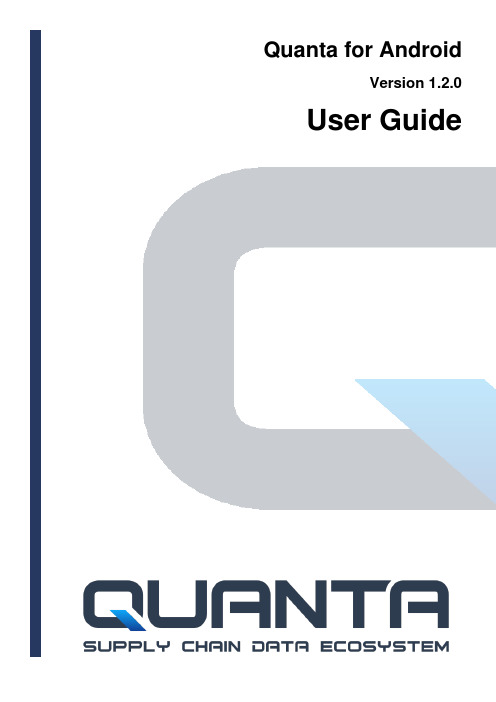
Quanta for AndroidVersion 1.2.0 User GuidePrepare CubeTape (3)Configure CubeTape: C190POS (3)Install Software (3)1 Large screen device (3)2 Small screen device (4)Configuration (4)User Configuration (4)General Settings (5)Buttons Configuration (5)Function Settings: (7)Server Configuration: (7)License Configuration: (7)Connect CubeTape (8)Capture Data (9)Review Data (9)Send Data (10)Trouble Shooting (10)Appendix 1: CubeTape Configuration Barcodes (10)Appendix 2: Reset CubeTape - Configuration Barcodes (11)Appendix 3: Quanta Function Barcodes (11)PREPARE CUBETAPEBe familiar with CubeTape user guides:CONFIGURE CUBETAPE: C190POSScan the barcode below to configure the C190POS CubeTape device to work with Quanta on an Android device.This barcode incorporated multiple configuration components:1.Puts CubeTape in Bluetooth application mode (SPP)2.Units of measure = centimetres3.Accuracy to the nearest full centimetre4.Prefix for general barcodes = ^5.Prefix for dimensions = ~6.Suffix = CR7.1DIM modeINSTALL SOFTWAREThe way Quanta is installed on your Android device is influenced by what type of device it is:1. A larger screen or phone already connected to your emails:The software will be downloaded direct to the device.2. A small screen device or locked down device that does not have access to a web browser.It is easier to download to a computer and then copy the software to the Android device.1 LARGE SCREEN DEVICEOn your Android device, key in or click on web link:https:///download/com.scquanta.quantamobile.apkThis automatically downloads the Quanta software to your Android device.A Quanta icon will appear on your app matrix.2 SMALL SCREEN DEVICEOn your computer, click on web link:https:///download/com.scquanta.quantamobile.apkThis automatically downloads the Quanta software to your computer, you will see the .apk file in your downloads folder. Connect your Android device to your computer,making sure you enable the USB connection to transfer files:Open the file manager app:Copy the ‘com.scquanta.quantamobile.apk’ file from your computersDownload folder to the download folder on your Android device.Click on this file in the download folder and the software will be installed on your device, an icon will appear in your app matrix. You can now disconnect your Android device from your computer.Click on the Quanta icon to open the application.Make sure your Android is connected to the internet to complete the device configuration.Use the menu icon in the top right hand corner and open settings.After each of the configuration changes listed below, press the save button in the top right corner of each screen.USER CONFIGURATIONEnter a user name that represents the operator that will be using the CubeTape equipmentGENERAL SETTINGSStation Id: a name that represents where the operator will be working, for example: Dock 1Device Filter: do not make any change to defaultsTitle Barcode1: enter an industry appropriate description of the barcode field. For example Connote or Waybill. Default Weight: use drop down menu to select the appropriate unit of measureDefault Distance: use drop down menu to select the appropriate unit of measureData retention period: use drop down menu to select the number of days data should be stored on device forMaximum Results: do not make any change to defaultsThe RESET DATABASE button will clear all data and configuration from the Quanta installation on your device. This can be used to ensure a clean installation if reinstalling the software.BUTTONS CONFIGURATIONBy default, the Quanta data capture screen contains 4 fields only, which is to capture a barcode, length, width and height dimensions:There are shortuct buttons that can be added to the data capture screen:PAL: enters the default length and width of a pallet (as defined in the function settings)FLOOR: automatically adds the length of the CubeTape (as defined in the function settings)CLEAR: clears the current entries (this will only work if the record has not been saved)SAVE: saves the currrent record.To display a button on the data capture screen it must be enabled in the settings, toggle the switch on the right hand side to enable / disable each function.As an alternative to placing a button on the screen these functions can be accessed by scanning a barcode, the barcodes representing the pallet and floor functions are provided in the appendix. The left side switch is used to activate a function for barcode scanning, when the button is activated (right side switch) the barcode scan options is activated by default.Many operations prefer to use the barcodes as it removes the requirement to interact with screen buttons, maintaining CubeTape as the primary data capture device.Button SettingsOnce a button is activated a cog icon appears that opens the edit settings screen.Diagrams demonstrating where each position sits on the screen:FUNCTION SETTINGS:Off floor value: The length of the CubeTape, the value that will be added to the dimension when the measurement is taken with the base of the CubeTape on the floor.Pallet length: The length of a standard pallet in the customers operation.Pallet width: The width of a standard pallet in the customers operation.SERVER CONFIGURATION:Server address: enter: Account name: leave blankPassword: do not change defaultEnable server send: move switch to right to activateSend data immediately: move switch to right to activateLICENSE CONFIGURATION:First name: enter first nameLast name: enter last nameCompany name: enter your company nameEmail: enter the email address of the company account with CubeTape and Quanta, do not enter your personal email address unless you are the main account holder.Device description: enter a description for the device, for example Zebra 25Press the REQUEST buttonA verification code will be sent to the email address entered in the license configuration section.Enter the verification code to the field and press VERIFY.After verifying, the status of the software license on the device is displayed:Use the menu icon in the top right hand corner and open devices.Select FIND DEVICES, then press SCANUse the back button to return to the main screenPress the CTAPE button at the top of screen if it is red, if it is green it means the CubeTape is connected.Press the ADD buttonUse CubeTape to scan a barcode.Use CubeTape to measure length, then width, then height.To save the record you can:1.Scan a new barcode – this will save the previous record and create a new blank record2.Press the back button – this will only save the record if it was completeREVIEW DATAPress any barcode number on screen to review the record details.Key in any part of a barcode number into the search field to view the record:Status indicators:New: a new record saved on Android device database onlySent: record has been sent to QuantaCore server, as well as saved on Android device databaseSEND DATAIf the ‘send data immediately’ option is not activated, data can be sent to QuantaCore server by pressing the ‘send data to server’ button in the menu options.This will send all data with ‘new’ status.To be updated.P a g e 11 | 12Disclaimer © 2022Logicube Pty Ltd.All rights reserved. Please read through the manual carefully before using the product and operate it according to the manual. It is advised that you should keep this manual for future reference. Do not disassemble the device or remove the seal label from the device, doing so will void the product warranty provided by Logicube.All pictures in this manual are for reference only and actual product may differ. Regarding to the product modification and update, Logicube have the right to make changes to any software or hardware to improve reliability, function, or design at any time without notice. The information contained herein is subject to change without prior notice. The products depicted in this manual may include software copyrighted by Logicube or a third party. The user, corporation or individual, shall not duplicate, in whole or in part, distribute, modify, decompile, disassemble, decode, reverse engineer, rent, transfer or sublicense such software without prior written consent from the copyright holders.。
Sagent培训手册
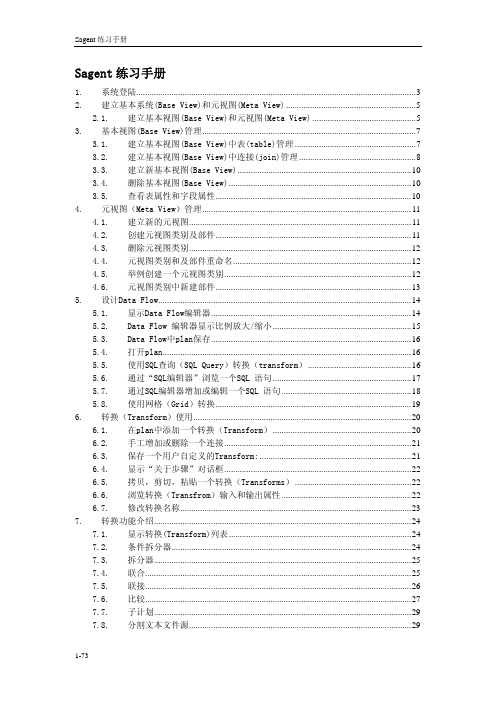
Sagent 练习手册
7.9. 平面文件源.............................................................................................................31 7.10. XML源.......................................................................................................................32 7.11. 表达式计算器.........................................................................................................34 7.12. SQL命令...................................................................................................................37 7.13. 分隔文本文件接收器.............................................................................................38 7.14. 保存到表.................................................................................................................39 7.15. 删除重复行....................................
Agilent7500AICP-MS培训教材25页

Agilent 7500a ICP-MS 现场培训教材安捷伦科技有限公司化学分析仪器部一、培训目的:7500a ICP-MS现场培训教材•基本了解7500a ICP-MS 硬件操作。
•掌握化学工作站的开机,关机,参数设定, 学会数据采集,全定量分析的基本操作。
二、培训准备:1、仪器设备:Agilent 7500a ICP-MS•Babington(高盐雾化器)。
2、气体准备:•准备三瓶高纯 Ar 气,接上减压阀后,将三气瓶并联后输出到 7500a ICP-MS 的 Ar 气的进气口。
/或用液 Ar 罐。
(要求纯度为 99.9995%)•输出压力为0.7Mpa±3.5%(Babington 高盐雾化器)。
3、循环水:•循环水的要求为:Flow=5L/Min.;温度:15-20℃;压力:230-350Kpa(33—51PSI)•循环水中加入一定量IPA,防止生菌。
4、排风:•要求排风量为:5—7.5m3/min(4.7—8.1m/s)。
Agilent 7500 Series17500a ICP-MS 化学工作站基本操作步骤:一、开机:1、开PC 显示器、打印机。
2、开PC 主机。
(password: 3000hanover)3、开ICP-MS 7500a 电源开关。
(仪器前面的电源开关)4、双击桌面的“ICP-MS Top”图标进入工作站,如下图所示:5、点击“ICP-MS Top”画面的“ICP-MS Instrument control”图标进入下图所示的仪器控制画面。
点击“Vacuum” 菜单,选择“VACUUM ON”进行抽真空程序,仪器由Shutdown -转换。
2***可以点击“Meters”图标,进入如下图所示的画面,选中真空的显示选项进行压力监测。
(最多可选5 项)IF/BK Pressure---接口及背压阀压力。
Analyzer Pressure---分析器压力。
TMP—分子涡轮泵。
荧光定量 pcr 仪培训计划

荧光定量 pcr 仪培训计划一、培训目的荧光定量PCR(qPCR)是一种高度精确的DNA定量技术,广泛应用于基因表达分析、基因检测、病毒载量测定等领域。
本培训计划旨在为使用荧光定量PCR仪进行实验的科研人员提供相关知识和操作技能,以便他们能够熟练使用该仪器进行实验操作,并进行准确可靠的数据分析和结果解释。
二、培训对象1. 具有基础的分子生物学知识和实验操作经验的科研人员;2. 对荧光定量PCR仪器感兴趣并需要在实验中应用该技术的科研人员;3. 实验室技术人员和研究生。
三、培训内容1. 荧光定量PCR技术原理及应用;2. 荧光定量PCR实验前的样品准备和试剂处理;3. 荧光定量PCR实验中的仪器操作技能;4. 数据分析和结果解释。
四、培训方式1. 理论课程:通过讲座、培训手册和多媒体教学,介绍荧光定量PCR技术原理、实验流程、数据分析方法等内容;2. 实践操作:参与者将有机会亲自操作荧光定量PCR仪,进行样品准备、试剂配制和实验操作,以培养实际操作技能;3. 现场指导:在实验操作过程中,有专业的技术人员为参与者提供现场指导和支持,确保他们能够掌握实验操作的关键步骤;4. 实验案例分析:通过真实的实验案例,讲解如何进行数据分析和结果解释。
五、培训时间安排本培训计划共分为三天,具体的时间安排如下:第一天:上午:理论课程,介绍荧光定量PCR技术原理及应用;下午:实践操作,进行样品准备和试剂处理。
第二天:上午:理论课程,介绍荧光定量PCR实验中的仪器操作技能;下午:实践操作,操作荧光定量PCR仪进行实验操作。
第三天:上午:理论课程,介绍数据分析和结果解释方法;下午:实验案例分析,学习如何进行数据分析和结果解释。
六、培训材料1. 培训手册:详细介绍荧光定量PCR技术原理、实验流程、操作技能、数据分析方法等内容;2. 多媒体教学材料:包括PPT、视频等,辅助讲解相关知识和技能;3. 实验用具和试剂:提供参与者进行实验操作所需的试剂和实验用具。
TricentisTosca培训课程-2024鲜版

检查输入数据是否符合预期,以及数据处理 过程中是否出现错误或异常。
2024/3/27
14
04
高级功能应用与实践
2024/3/27
15
数据驱动测试实现方法
2024/3/27
数据准备
了解如何创建和管理测试数据,包括从外部数据源导入、数据清 洗和格式化等。
数据驱动测试用例设计
学习如何编写可重用、可维护的数据驱动测试用例,以及如何使用 参数化查询和动态数据生成技术。
20
实战演练:编写自动化测试脚本
编写测试脚本的步骤 和技巧
演示如何编写高质量 的自动化测试脚本
2024/3/27
使用Tricentis Tosca 进行自动化测试脚本 的编写和调试
21
问题解答与经验分享
解答学员在实战演练中遇到的问 题
分享自动化测试的最佳实践和经 验教训
提供进一步学习和探索的建议和 资源
通过编写脚本或使用自动化工具来执 行测试用例,以验证软件系统的功能 和性能。
自动化测试优势
自动化测试适用场景
回归测试、性能测试、安全测试等。
提高测试效率、减少人为错误、实现 持续集成和持续交付等。
2024/3/27
8
TricentisTosca核心功能
模块化测试设计
提供灵活的模块化框架,支持创 建可重用的测试组件和模块。
TricentisTosca是一款功能强大的连续测试平台,支持端到端测试自动化,旨在提高 软件质量并加速应用程序上市时间。
该平台提供了全面的测试解决方案,包括测试用例设计、测试数据管理、测试执行 和缺陷跟踪等功能。
2024/3/27
TricentisTosca具有易于使用的界面和强大的自定义能力,可满足不同团队的特定需 求。
量化交易软件 培训说明 -回复

量化交易软件培训说明-回复如何进行量化交易软件的培训。
第一步:了解量化交易软件的基本概念在进行量化交易软件的培训前,首先需要了解什么是量化交易软件。
量化交易软件是一种通过使用自动化交易系统来进行投资和交易决策的软件工具。
它通过分析历史市场数据、应用复杂的算法和模型,以及优化交易策略,从而帮助交易员实现系统化的交易决策。
第二步:选择合适的量化交易软件市场上有许多不同的量化交易软件可供选择,因此在进行培训之前,选择一款适合自己需求的软件非常重要。
考虑软件的功能、易用性、支持的交易市场和工具,以及历史表现等因素,并与其他交易员交流和咨询,选择最合适的软件。
第三步:学习软件的基本操作一旦选择了合适的量化交易软件,就需要学习软件的基本操作。
这包括了解软件的界面、图表、指标和工具,以及如何设置和运行交易策略。
通过阅读软件的用户指南、观看教学视频或参加在线培训课程,可以更好地掌握软件的基本操作。
第四步:了解量化交易的基础知识在学习如何使用量化交易软件之前,了解量化交易的基础知识非常重要。
这包括学习不同类型的交易策略、技术指标和图表模式,以及了解风险管理和资金管理等概念。
可以通过阅读相关书籍、参加专业培训课程或寻求专家的指导来获得这些知识。
第五步:理解量化交易策略的开发和测试一旦掌握了基本操作和基础知识,就可以开始学习如何开发和测试量化交易策略。
这包括学习如何编写交易策略的代码、使用历史市场数据进行回测和优化,并进行实时模拟交易以验证策略的有效性。
可以通过参加交易策略开发和测试的培训课程、阅读相关文献和参与社区讨论等方式来获得更多的知识。
第六步:实践和优化交易策略一旦开发和测试出了一套有效的交易策略,就可以开始实践和优化这套策略。
根据实时市场数据进行交易,并根据实际表现进行策略的优化和调整。
同时,还需要进行风险管理和资金管理,并及时进行交易日志的记录和分析,以持续提高交易的效果。
第七步:持续学习和改进量化交易是一个不断学习和改进的过程,因此持续学习和改进是非常重要的。
美国贝克曼库尔特流式细胞分析仪
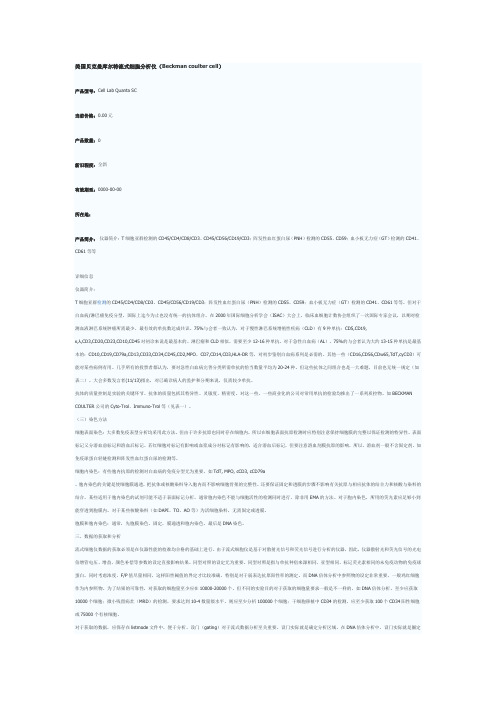
美国贝克曼库尔特流式细胞分析仪(Beckman coulter cell)产品型号:Cell Lab Quanta SC当前价格:0.00元产品数量:0新旧程度:全新有效期至:0000-00-00所在地:产品简介:仪器简介:T细胞亚群检测的CD45/CD4/CD8/CD3、CD45/CD56/CD19/CD3;阵发性血红蛋白尿(PNH)检测的CD55、CD59;血小板无力症(GT)检测的CD41、CD61等等详细信息仪器简介:T细胞亚群检测的CD45/CD4/CD8/CD3、CD45/CD56/CD19/CD3;阵发性血红蛋白尿(PNH)检测的CD55、CD59;血小板无力症(GT)检测的CD41、CD61等等。
但对于白血病/淋巴瘤免疫分型,国际上迄今为止也没有统一的抗体组合。
在2000年国际细胞分析学会(ISAC)大会上,临床血细胞计数协会组织了一次国际专家会议,以期对检测血液淋巴系统肿瘤所需最少、最有效的单抗数达成共识。
75%与会者一致认为,对于慢性淋巴系统增殖性疾病(CLD)有9种单抗:CD5,CD19,κ,λ,CD3,CD20,CD23,CD10,CD45对初诊来说是最基本的。
淋巴瘤和CLD相似,需要至少12-16种单抗。
对于急性白血病(AL),75%的与会者认为大约13-15种单抗是最基本的:CD10,CD19,CD79a,CD13,CD33,CD34,CD45,CD2,MPO,CD7,CD14,CD3,HLA-DR等,对初步鉴别白血病系列是必需的。
其他一些(CD16,CD56,CDw65,TdT,cyCD3)可能对某些病例有用。
几乎所有的投票者都认为,要对急性白血病完善分类所需单抗的恰当数量平均为20-24种。
但这些抗体之间组合也是一大难题,目前也无统一规定(如表二)。
大会多数发言者(11/13)指出,对已确诊病人的监护和分期来说,仅需较少单抗。
抗体的质量控制是实验的关键环节。
抗体的质量包括其特异性、灵敏度、精密度。
关于光谱仪的培训计划

关于光谱仪的培训计划一、前言光谱仪是一种能够分析材料组成和性质的重要科学仪器。
它广泛应用于化学、物理、地质、生物等领域,为科学研究和工程技术提供了重要的分析手段。
为了提高光谱仪的使用效率和分析准确度,需要对使用者进行系统的培训,使他们能够熟练掌握光谱仪的操作和分析技术。
二、培训目标本培训计划旨在帮助使用者全面了解光谱仪的基本原理、结构和功能,并掌握光谱仪的操作技巧和分析方法。
具体培训目标包括:1. 了解光谱学的基本概念和原理;2. 熟悉常见的光谱仪的结构和性能参数;3. 掌握光谱仪的操作技巧和常见故障处理方法;4. 学会光谱分析的基本操作流程和数据处理方法;5. 能够独立进行光谱分析实验,并准确、可靠地获取分析结果。
三、培训内容1. 光谱学基础知识介绍光谱学的基本概念和原理,包括光的波动性、光与物质的相互作用、光谱的基本分类和用途等内容。
2. 光谱仪的基本结构和性能参数介绍常见光谱仪的结构组成和工作原理,以及性能参数的含义和影响。
3. 光谱仪的操作技巧包括光源、样品、检测器的选择和调整,信号采集和处理操作,以及仪器的日常维护和故障处理方法。
4. 光谱分析的基本操作流程和数据处理方法介绍光谱分析实验的准备工作,样品的处理和测量方法,数据的采集和处理技巧等内容。
5. 光谱分析实验组织学员进行光谱分析实验,通过实际操作加深理论知识的理解,培养实验操作技能和分析能力。
6. 知识检测和实际操作能力考核对学员进行光谱学理论知识和操作技能的考核,并通过实际操作能力考核来检验学员的综合能力。
四、培训方法1. 理论讲授以讲座、小组讨论、案例分析等形式,介绍光谱学的基本原理和光谱仪的基本知识。
2. 观摩实验安排学员观摩光谱分析实验,让学员全面了解实验操作流程和注意事项。
3. 操作演练通过实际操作训练,让学员掌握光谱仪的操作技巧和分析方法。
4. 实验考核安排学员进行光谱分析实验,并对实验结果进行评价和分析,以检验学员的实验操作能力。
Quanta SC培训教程
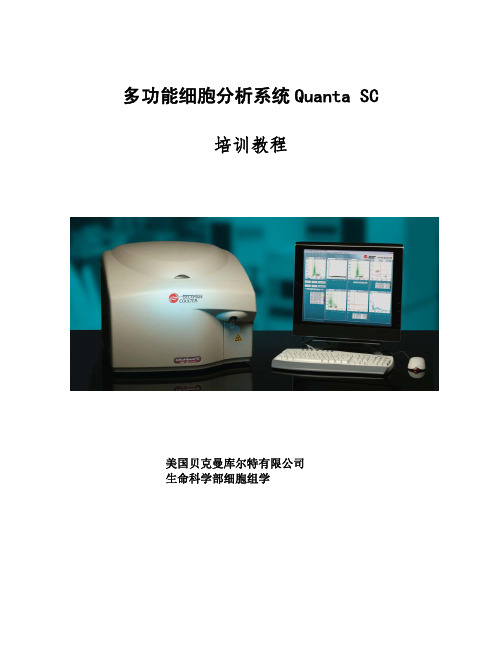
通常散射光信号用线性放大,荧光信号用对数放大
原理:
免疫荧光分析
细胞表面的抗原(或细胞膜受体)与相关的荧光抗体结合,形
成带有荧光的抗原抗体复合物。通过流式细胞仪测定其荧光量,
即可得到细胞群的不同抗原位点表达情况。
意义: 流式细胞术与单克隆抗体结合,可对细胞表面和细胞内抗原、
癌基因蛋白及膜受体进行定量检测,成为临床检验的一项重要指 标。流式免疫荧光技术不仅能将表达不同抗原位点的细胞群区分 开来,而且还能进一步区分各细胞亚群。对于造血系统疾病、免 疫功能障碍及恶性肿瘤的诊断、治疗及预后评估都起了重要作用。
光源:激光(488nm 固体激光),汞弧灯(365nm,405nm,435nm) 流动室:专利的三角形流动室 液流传输系统:注射泵 细胞:单细胞悬液 检测器: 光电倍增管(PMT),光电二极管 检测信号:电子体积(EV),散射光(SS),荧光信号(FL1~FL3) 统计分析及结果输出: 计算机(Windows XP)
例:用 DAPI 染色进行细胞周期检测分析
G0/G1
S G2/M
Region
G1 S G2
FL1 Mean
188.9
259.5 356.7
FL1 HPCVห้องสมุดไป่ตู้
3.54%
3.15% 0.57%
FL1 CV
4.00%
12.14% 3.90%
MCV 145 218 287
质控(一) 光路与流路校准
试剂
Flow Check 荧光微球(3X10ml) 直径:10um 光谱范围:525~700nm 浓度:1X106/ml 保存温度:2~8ºC 变异系数(CV):HPCV<3%
细胞在进入流动室之前已经经过流体力学聚焦形成分散独立的颗 粒,超稳定液流系统,精确的体积和荧光测定
安捷伦A现场培训教材

Agilent 7890A G C(中文版B03.01C )现场培训教材安捷伦科技有限公司化学分析与生命科学事业部一、培训目的:?基本了解7890A 硬件操作。
?掌握化学工作站的开机,关机,参数设定, 学会数据采集,数据分析的基本操作。
二、培训准备:1、仪器设备:Agilent7890A GC?进样口: 填充柱进样口(PP);毛细柱进样口(S/SL); 冷柱头进样口(COC); PTV 进样口。
?检测器:FID;TCD;u ECD; NPD;FPD。
?色谱柱:P/N 19091J-433, HP-5 毛细柱:30m,ⅹ320μχ0.25μ?注射器:自动液体进样器(ALS)用10ul 注射器或手动进样用10ul 注射器。
?进样体积: 1 ul。
2、气体准备:?FID,NPD,FPD :高纯H2 (99.999%),干燥无油压缩空气。
?uECD:高纯N2 (99.999%)?载气, 高纯N2 (99.999%)或高纯He (99.999%)。
7890A/GC 化学工作站基本操作步骤:(一)、开机:1、打开气源(按相应的所需气体)。
2、打开计算机,进入中文Windows XP 画面。
3、打开7890A GC 电源开关。
(7890A 的IP 地址已通过其键盘提前输入进7890A)4、双击桌面的“仪器 1 联机”图标;(或点击屏幕左下角“开始”,选择“程序”,选择“安捷伦化学工作站”,选择“仪器 1 联机”,则化学工作站自动与7890A 通讯,进入的工作站界面如下图:(通讯成功后,7890A 的遥控灯亮)5、从“视图”菜单中选择“方法和运行控制”画面,点击“化学工作站状态”,使其命令前有“√”标志,点击“全部菜单”,使之显示为“短菜单”来调用所需的界面。
(二)7890A 配置编辑:1、点击“仪器”菜单,选择“GC 配置…”进入如图所示画面。
在“连接”画面下,输入GC 名称:如“GC 7890”;可在“注释”处输入7890A 的配置,如“7890GC with FID FPD”。
QuantaSC培训教程

强化学习在QuantaSC中的应用
学习强化学习算法原理和实现,探讨其在QuantaSC中的应用场景。
智能优化算法
了解遗传算法、粒子群优化等智能优化算法,并探讨其在QuantaSC中的适用性。
前沿科技动态关注与分享
量子计算进展
01
关注量子计算领域最新进展,了解量子计算机原理、
意义
QuantaSC培训教程对于培养专业的量子软件开发人员具有重要意义。通过系统 的培训和学习,学员可以掌握量子计算的基本原理、量子算法的设计和实现、量 子软件的开发和调试等技能,为量子计算的应用和发展做出贡献。
QuantaSC核心功能及特点
核心功能
QuantaSC培训教程的核心功能包括提供全面的量子计算理论知识、实践技能培训和项目实战经验。通过理论学 习和实践操作相结合的方式,帮助学员深入理解量子计算的原理和应用,掌握量子软件开发的核心技能。
量子算法和量子编程等相关知识。
生物信息学在QuantaSC中的应用
02 探讨生物信息学在QuantaSC中的应用,如基因序列
分析、蛋白质结构预测等。
新型计算模型与架构
03
关注新型计算模型与架构的发展,如光计算、生物计
算和光量子计算等,并探讨其潜在应用。
QuantaSC培训总结
06
与展望
回顾本次培训内容与成果
QuantaSC核心技术
03
详解
分布式计算原理及实践
01
02
03
分布式计算概述
介绍分布式计算的基本概 念、原理及其优势。
分布式计算架构
详细解析分布式计算的架 构设计,包括节点、通信 、任务调度等关键组件。
2024年QuantaSC培训教程

QuantaSC培训教程引言:一、软件安装与启动1.1系统要求操作系统:Windows7/8/10,64位版本;处理器:IntelCorei5或更高版本的CPU;内存:至少4GBRAM;硬盘:至少2GB的可用空间;显卡:支持OpenGL3.3或更高版本的显卡。
1.2安装步骤(1)从官方网站QuantaSC安装包;(2)运行安装包,按照提示完成安装过程;(3)安装完成后,启动QuantaSC软件。
二、基本操作2.1界面介绍菜单栏:包含文件、编辑、视图、工具、帮助等菜单;工具栏:提供常用功能的快捷操作;项目树:显示当前项目中的所有文件和节点;属性面板:显示选中节点的属性信息;图形窗口:显示图形输出结果;控制台:显示软件运行过程中的信息。
2.2创建项目(1)菜单栏中的“文件”→“新建”→“项目”,在弹出的对话框中设置项目名称和存储路径,“确定”完成创建;(2)在项目树中,右键项目名称,选择“新建”→“节点”,创建新的节点;(3)双击节点名称,在属性面板中设置节点属性。
2.3数据导入与导出(1)菜单栏中的“文件”→“导入数据”,选择相应的数据文件,设置导入选项,“确定”完成导入;(2)菜单栏中的“文件”→“导出数据”,选择需要导出的数据,设置导出选项,“确定”完成导出。
三、高级功能3.1数据处理与分析(1)在项目树中,右键数据节点,选择“数据处理”→“数据清洗”,对数据进行清洗;(2)在项目树中,右键数据节点,选择“数据处理”→“数据拟合”,对数据进行拟合;(3)在项目树中,右键数据节点,选择“数据处理”→“统计分析”,对数据进行统计分析。
3.2图形绘制与可视化(1)在项目树中,右键数据节点,选择“图形绘制”→“散点图”,绘制散点图;(2)在项目树中,右键数据节点,选择“图形绘制”→“线图”,绘制线图;(3)在项目树中,右键数据节点,选择“图形绘制”→“柱状图”,绘制柱状图。
四、案例分析本部分将通过一个实际案例,介绍如何使用QuantaSC解决实际问题。
quindos培训手册

第五章
坐标系的建立………………………………………………………..…………118
5.1 BLDCSY 坐标系的建立步骤 ………………………………………………………………………....118 5.2 ALROT 坐标系旋转 ………………………………………………………………..………………....123 5.3 USECSY 坐标系调用 ……………………………………………………………… ...……..…………123 5.4 TMPCOMP 温度补偿 ………………………………………………………………...…………………124 5.5 坐标系建立实例………………………………………………………………...…………………………125 5.6 元素外插入安全点的方法1:MOVCMM……………………………………… ...……………….………129 5.7 元素外插入安全点的方法2:MECOL………………………………………...……………………..……130
第七章 元素的构造和连接 …………………………… ... …………………………… ..161
7.1 距离 ………………………………………………………………………… ...……………………… ...164 7.2 夹角 …………………………………………………………………………… ... ……………… . … ..166 7.3 交点 …………………………………………………………………………… ... ……………… . … ..168 7.4 中分 …………………………………………………………………………… ... ……………… . … ..170 7.5 收集和连接…………………………………………………………………………...……………….…..171
第三章 测头校ቤተ መጻሕፍቲ ባይዱ…………………………………………………………………………..54
量化交易软件 培训说明 -回复

量化交易软件培训说明-回复如何进行量化交易软件的培训。
1. 什么是量化交易软件?量化交易软件是一种用于自动执行交易策略和进行市场分析的计算机程序。
它使用数学模型、统计分析和算法来生成交易信号,并自动执行交易。
量化交易软件通常提供图形界面和编程接口,使交易员能够轻松地开发、测试和部署他们的交易策略。
2. 为什么需要培训?量化交易软件是一项复杂的技术,需要一定的专业知识和技能才能正确地使用和理解。
培训能够帮助交易员掌握软件的基本功能和操作技巧,并了解如何开发和测试交易策略。
通过培训,交易员可以提高交易效率、减少错误和损失,并提高盈利能力。
3. 哪里可以进行量化交易软件的培训?有许多机构和平台提供量化交易软件的培训课程。
交易员可以选择参加线下的培训班或线上的课程。
线下培训班通常由专业的量化交易师或机构提供,他们会在一定的时间内为学员提供系统的培训和指导。
线上课程通常由平台提供,学员可以根据自己的进度自主学习。
4. 培训内容包括哪些方面?量化交易软件的培训内容通常包括以下几个方面:- 基本概念和术语:学习量化交易的基本概念和术语,如交易信号、回测、风险管理等。
- 软件功能和操作:学习软件的各种功能和操作技巧,包括导入数据、编写交易策略、回测和执行交易等。
- 数据分析和统计学:学习如何分析市场数据、应用统计学和数学模型来生成交易信号。
- 策略开发和测试:学习如何开发和测试交易策略,包括选择交易指标、设定参数和优化策略。
- 风险管理和资金管理:学习如何进行风险管理和资金管理,以最大限度地保护交易资本。
- 实操演练和案例分析:通过实操演练和案例分析来加深对量化交易原理和实践的理解。
5. 如何选择合适的培训课程?选择合适的培训课程有以下几个要点:- 培训师的资质和经验:选择有丰富经验和良好口碑的培训师或机构,可以保证培训的质量和效果。
- 课程的内容和深度:根据自己的需求和水平选择合适的课程,确保能够全面了解量化交易软件的各个方面。
SACS培训教程 Part 11 - Spectral Wind Fatigue

For fatigue option 2 line, check “Member Summ. Rep. (Life Order)” and “SCF Validity Range Check”.
Using joint selection line to define only joints 201L, 203L, 205L, 207L, 301L, 303L, 305L, 307L, 401L, 403L, 405L and 407L will be included for fatigue damage evaluations.
Portion of modified Seastate input shall looks like following,
-------------------------------------------------------------------------------------------------------------
2) Create dynamic response input file DYRINP.WND for this spectral wind fatigue analysis
“Wind Spectral Analysis” will be selected on dynamic response options for 50 modes.
SACS海事有限元软件培训教程
Part 11 - Spectral Wind Fatigue
Preparation
1) Under “Training Project”, create “Spectral Wind Fatigue” subdirectory 2) Under “Spectral Wind Fatigue”, Create “Foundation SE”, “Modes” and “Wind Fatigue”
量服培训方案

量服培训方案课程概述本培训旨在为所有有志于深入学习量化交易及数据科学领域的学习者提供一站式的培训方案,内容涵盖了量化交易、数据分析、金融工程、机器学习等领域。
通过该课程的学习,学员能够全面掌握量化交易的基础知识及实践技能,掌握金融数据处理、建模、优化和验证等关键技能,成为一名优秀的量化交易师或金融数据分析师。
课程结构本培训共分为三个阶段,分别是初级、中级和高级,每个阶段的课程内容都是基础与实践相结合,理论与实践相平衡。
学员可以根据自己的实际情况,自由选择课程阶段和课程内容。
初级阶段初级阶段主要围绕量化交易基础知识展开,掌握数据处理、策略回测、交易系统构建等关键技能。
具体课程如下:课程名称课程简介量化交易入门介绍量化交易的基本概念,掌握量化交易的目标和特点Python编程基掌握Python编程语言的基本语法和数据类型等知识础金融市场数据源完整的金融市场数据获取和处理方法数据清洗和预处理学习数据清洗和预处理技术,提高数据特征提取和建模的精度策略开发和回测基于Python编写量化交易策略,并进行回测和优化交易系统构建学习交易系统的构建原理和实现方法中级阶段中级阶段主要围绕金融数据分析、建模、优化及实践展开。
学员可以在此阶段选择自己感兴趣的课程进行学习。
具体课程如下:课程名称课程简介量化风险管理独立开展风险分析和测算,有效降低交易损失金融时间序列分析深入学习时间序列分析和时间序列建模方法机器学习基础掌握常用的机器学习算法和模型选择方法金融大数据处理学习大数据处理和分析技术期权定价理论学习期权定价理论和衍生品交易策略高频交易策略在高频交易模式下实现量化交易算法高级阶段高级阶段主要围绕量化策略的构建、实现和优化展开。
具体课程如下:课程名称课程简介模拟交易实战采用历史数据,进行模拟交易和实战操作量化策略实现学习量化策略实现技术,包括交易系统架构和策略优化机器学习实战学习机器学习技术的实现和推广应用深度学习基础学习深度学习前沿技术,掌握深度学习理论和实战技术量化交易研究独立开展量化交易研究,形成有效的投资策略授课老师本培训的老师都是业内经验丰富的量化交易专家和金融数据分析师,团队成员包括从业多年的量化交易师、数据分析师、金融工程师和机器学习专家,能够为学员提供最真实、最实用的交易技能和代码实现。
Quanta-200扫描电镜实验室安全操作规程

Quanta-200扫描电镜实验室安全操作规程Quanta 200扫描电镜实验室安全操作规程1.开机前的检查1.1室温:18℃~25℃;1.2湿度:<80%;1.3Quanta 200 真空泵PVP1和PVP2的油面指示应在规定位置,油要干净,无色透明,无污染,每月检查一次;2.试样制备2.1微细和超细粉体(粒度<10m)样品,取少量样品直接放在烧杯中,用无水乙醇做溶剂,超声分散,用干净滴管吸取少量液滴置于铜托上,并用红外灯照射干燥;2.2粗颗粒样品,取少量粘在铜托上的导电胶带上,用无毛纸轻压,使样品颗粒牢牢粘住,并清楚粘在铜托侧面上的粉样;2.3!2.42.5块状样品,高度应在15mm以下,要用无水乙醇浸泡,清洗干净,放在超声波水槽中处理,以除去油脂、灰尘、赃物和水分;2.6试样一定要无水、无油,观察前要用红外灯照射干燥。
3.开机严格按开机顺序操作,开机抽真空5分钟内,系统真空应达到要求(<10-4T orr),如果系统真空不能达到要求,应检查样品室门是否关好、样品室密封圈垫圈及密封平面是否干净或其它连接处是否有漏气现象。
如果不能解决应及时报告,并与厂商联系。
4.试样观察4.1按仪器说明步骤操作,选择合适工作参数;4.2注意样品高度,样品的高度要小于卡尺的长度,千万不要使样品观察面碰触物镜下方的背散射电子探测器;4.3(4.4更换样品时,一定要先切断灯丝高压,待灯丝冷却5分钟以后再放气。
开关样品室门,手扶住门下侧的拉杆,轻轻地向外或向里推。
勿抓X、Y、Z、R调节杆来开关门,门要拉到合适的位置,才能更换试样。
要带手套取放样品架,手千万不要伸到样品室内,以防止碰伤各种探测器;4.54.6更换样品时,开关门动作要轻,不使镜筒产生过大振动。
更换样品后要及时关门,样品室放大气的时间不宜过长,一般不得超过20分钟;4.7样品室内如果脏了,用无尘纸(布)擦拭,注意不要碰触探测器;4.8仪器观察过程中,若暂时停止观察,应立即切断灯丝高压;4.9仪器观察过程中,若突然发生断电事故,应立即切断计算机电源开关再切断服务器电源开关,最后切断总电源开关。
- 1、下载文档前请自行甄别文档内容的完整性,平台不提供额外的编辑、内容补充、找答案等附加服务。
- 2、"仅部分预览"的文档,不可在线预览部分如存在完整性等问题,可反馈申请退款(可完整预览的文档不适用该条件!)。
- 3、如文档侵犯您的权益,请联系客服反馈,我们会尽快为您处理(人工客服工作时间:9:00-18:30)。
• 将 Flow Check 在室温下放置 10 分钟 • 选择检测 Flow Check 的 PROTOCOL • 取 5 滴 Flow Check 放入试管,加等量蒸馏水或鞘液 • 将试管放在样品台上进样检测,取数 5000 • 记录荧光 FL1~FL3 的 HPCV 值,核对是否<3%,是否与以前记录相
DNA 倍体 2N 2N 2N~4N 4N 4N
DNA 分析中需注意的问题:
标本过滤 除使用 DNA-PREP 处理的全血标本外,任何标本均需要用 300 目
尼龙网过滤。 标准设置
由于 DNA 含量检测是一个相对量,所以必须利用已知 DNA 含量的 细胞(BECKMANCOULTER 公司的 INDEX,鸡红细胞、人淋巴细胞等)作为 标准。
Quanta SC 的滤片可互换,而且滤片有固定插槽,所以更换滤片后不 需校正光路
488nm 激光滤片标准设置
汞弧灯滤片标准设置
信号放大方式: 经过 PMT 将光学信号转变为电脉冲信号,并增加 PMT 的电压及
增益,可将脉冲信号进行放大。放大方式有两种: 线性放大(Lin):
AMP
对数放大(Log)
为了使其应用领域更加广泛,Quanta SC 配置有 2 个光源,488nm 的激光和汞弧灯,而且汞弧灯有 365、405 和 435 的激发波段,Quanta SC 的滤片可根据选择的染料不同随时更换,应用更加灵活。Quanta SC 的液流传输系统是注射泵,所以能精确测量通过样本的浓度。
Quanta SC 工作原理
第五课时 7,免疫荧光(三标记),示范及练习(1~2hr) 8,质控品及质控介绍:
FlowCheck,FlowSet,CytoTrol,ImmunoTrol 9,总结及试剂介绍 第六-七课时 10,DNA 检测及分析:
检测原理,方案设计,标本制备(包括利用 488nm 激发 的 PI 和紫外激发的 DAPI),标本检测 11,数据保存和分析 12,熟悉软件中的其它选项 13,应用介绍
Quanta SC 概述
Quanta SC 是贝克曼库尔特公司最新推出的新型的多功能流式细 胞分析系统,Quanta SC 是第一台也是迄今唯一的一台具有库尔特体 积参数的流式细胞分析系统,它同时能检测 3 色荧光信号,而且还有 侧向散射光信号。Quanta SC 能不依赖荧光微球进行单平台绝对计数, 实现了在流式细胞系统上无成本的单平台绝对计数,另外还有两个独 特的荧光参数:荧光浓度和荧光表明密度。非常适合细胞学的科学研 究。
流式细胞术(Flow Cytometer)
流式细胞术(FlowCytometry,FCM)是利用流式细胞仪对细胞等 生物粒子的理、化及生物学特性进行分析的方法。它集中了单可隆抗 体技术、激光技术、计算机技术、细胞化学和免疫化学技术。利用流 式细胞仪可以对细胞等生物粒子的理化及生物学特性(细胞大小、DNA 含量、细胞表面抗原表达等)进行定量、快速、客观、多参数相关的 检测。
发出的相应波长光谱区别开。 二向色性长通滤片(DICHROIC FILTER) 一定波长以上的光通过,该波长以下的光被反射。45 度角放置
550nmDL
光源
通过光
反射光
>550nm 的光通过
<550nm 的光被反射
带通滤片(BAND PASS) 允许一定波长的光通过。
575nmBP
可以允许 545~605nm 的光通过
光源:激光,汞弧灯
多种激发光决定了应用的多样性。汞弧灯的 366nm 是激发 DAPI 和 Hoechst 等用于 DNA 倍体分析的理想光源,405 和 435 nm 可用 于检测 CFP。488 nm 激光的功率可调,2-22 mW,可根据检测信号的 不同随时调整,488nm 激发的染料有 FITC,PE,PI,7AAD,Syber Green,Syto 9,PC5,PC7,GFP,YPF,RFP 等。 流动室:专利的三角形流动室
例:用 DAPI 染色进行细胞周期检测分析
G0/G1
S G2/M
Region
G1 S G2
FL1 Mean
188.9
259.5 356.7
FL1 HPCV
3.54%
3.15% 0.57%
FL1 CV
4.00%
12.14% 3.90%
MCV 145 218 287
质控(一) 光路与流路校准
试剂
Flow Check 荧光微球(3X10ml) 直径:10um 光谱范围:525~700nm 浓度:1X106/ml 保存温度:2~8ºC 变异系数(CV):HPCV<3%
光源:激光(488nm 固体激光),汞弧灯(365nm,405nm,435nm) 流动室:专利的三角形流动室 液流传输系统:注射泵 细胞:单细胞悬液 检测器: 光电倍增管(PMT),光电二极管 检测信号:电子体积(EV),散射光(SS),荧光信号(FL1~FL3) 统计分析及结果输出: 计算机(Windows XP)
意义:
DNA 含量是随细胞增殖分裂周期各时相的变化而变化的。 DNA 含量正常与否以及各阶段细胞分化情况,可作为了解肿瘤恶 化程度和预后的重要参考,同时可探讨一些药物的作用机制等。
细胞周期
G0 期: DNA 合成静止期 G1 期: DNA 合成前期 S 期: DNA 合成期 G2 期: DNA 合成后期 M 期: 细胞分裂期
细胞在进入流动室之前已经经过流体力学聚焦形成分散独立的颗 粒,超稳定液流系统,精确的体积和荧光测定
检测器: 光电倍增管(PMT) Quanta SC 配置有 3 个非常敏感的PMT
Voltage :电压加于光电倍增管(PMT) 以增加敏感性 Gain: 光信号放大 光电二极管 检测侧向散射光信号
检测信号:电子体积(EV),散射光(SS),荧光信号(FL1~FL3) 电子体积(EV):库尔特体积
因 OptilyseC 中含有固定剂,故经该溶血素溶解的标本,可在 84 小时之内测定,待测标本置 4ºC 冰箱保存。
其他溶血素:氯化氨、草酸氨…… 不推荐使用蒸馏水
细胞周期分析
原理:
利用特殊的荧光染料(DAPI、Hoechst、PI、EB、AO 等)与细胞内 的 DNA 分子结合,这些染料经紫外(365nm)或 488nm 激光激发后, 会发出荧光,其荧光强度与 DNA 含量成正比。流式细胞仪通过测定细 胞的荧光强度推算出细胞的 DNA 含量。
过程,能够进行方案设计并能检测标本 5,掌握细胞存活率检测的原理及标本制备和检测过程 6,掌握单标记及多标记免疫荧光标记的原理及基本要点,
熟悉基本的标本制备过程,能够进行方案设计并能够检 测标本 7,了解并掌握仪器质控的几个步骤以及相关质控品 8,了解流式细胞仪的基本应用
培训内容及课时安排(每半天为一个教学课时) 第一课时: 1,Quanta SC 的基本原理及应用概述 2hr
多功能细胞分析系统 Quanta SC 培训教程
美国贝克曼库尔特有限公司 生命科学部细胞组学
Quanta SC 用户培训大纲
预期目的:通过第一次培训后能够达到以下要求: 1,了解 Quanta SC 的基本原理及不同于其它流式细胞仪的
特点 2,了解 Quanta SC 的基本结构、开关机程序及常规保养 3,了解 Cell Lab Quanta SC 软件结构并能运用各项功能 4,掌握 DNA 检测的原理及基本要点,熟悉基本的标本制备
Compensated
全血标本制备 (免疫标记—直标)
• 取 100ul 全血加入 12X75mm 试管中 • 加适量单抗(按抗体说明书所示) • 室温避光孵育 20min • 裂解红细胞
Optilyse C:加 500ul Optilyse C,室温避光 10min 加 500ul PBS,室温避光 10min 1500rpm 离心 5min,弃上清 1ml PBS 悬浮细胞,上机检测。
符。
注意
若 CV 值大于常规范围(>3%) • 观察仪器是否预热>20 分钟 • 按主机上 PRIME 键,排除气泡干扰后重测 • 选择 Cleaning Panel 清洗机器后重测 • 若以上处理均未达标,进行光路调整(工程师)
一种荧光染料不只发出一个波长,而是一定范围的波长。只是其 中一部分较其他染料“亮”。
带通滤片接收的是一定带宽波长的荧光,故会有干扰光同时被 接收,然后一同进入 PMT 进行光电转换并放大。
通常干扰光占该染料所发出荧光总量的 X%
如上图所示:FL2(575BP)在接收 RD1 的同时,亦接收了一部分 FITC(干扰)。这部分干扰占 FITC 总量的 X%。故真正的 FL2=实测 RD1(FL2)-干扰的 FITC(FL1)。即通常所说的:
结构及各部件功能: 激光,汞弧灯,流动室,注射泵,鞘液,光学系统,光 电倍增管,电压及增益,放大方式,阈值,检测信号种 类,荧光染料种类,分色方式,道数,直方图等 应用:科研 2,硬件及软件介绍 第二课时 3,开机步骤,按照操作向导提示进行,FLOW_CHECK 原理及 光路与流路校准操作,练习调电压,熟悉电压变化引起 的信号强度变化 4,练习建立方案 第三课时 5,免疫荧光(单标记):原理,方案,同型对照设定,Q_PREP 或 OptiLyse_C 使用,CytoTrol 或 ImmunoTrol 及全血标 本制备,检测,练习调电压 (2~3hr) 第四课时 6,免疫荧光(双标记):方案,同型对照设定,颜色补偿原 理及补偿设定,分别练习手动和自动调节,全血标本练习 (2~3hr)
库尔特(电子)体积不随细胞的形状改变而改变,也与细胞进入 流动室时的方向无关,所以用体积检测细胞大小更为精确。而且在细 胞直径稍有变化时,体积变化更显著,所以体积参数更为敏感。更容 易发现细胞的细微变化。
直径增长率
5%
25%
16%
